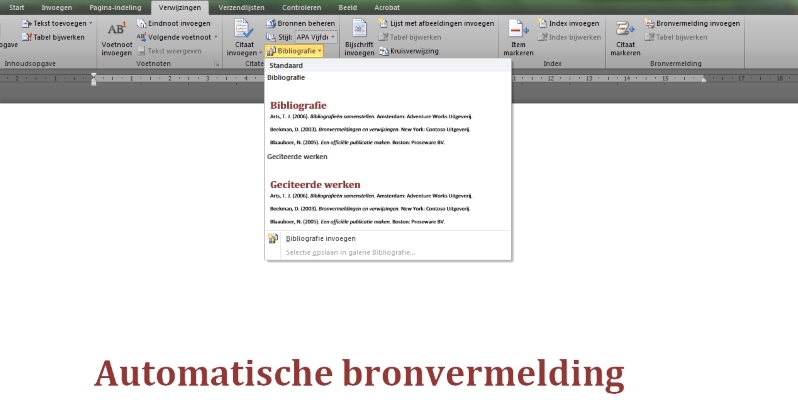Nadat we afgelopen week de automatische inhoudsopgave behandeld hebben, wil ik jullie ditmaal graag het de toepassing van de automatische bronvermelding met jullie delen.
Stel, je moet een document maken en daarbij de bronnen vermelden middels de APA, ISO, GOST of MLA-normen. Dit kan je erg veel tijd kosten. Maar de automatische bronvermelding kan je hierbij helpen. Je kunt gemakkelijk bronnen invoeren en Microsoft Word zorgt ervoor dat ze juist vermeld worden, zowel in het document zelf als in de bronnenlijst.
In enkele korte stappen leg ik jullie uit hoe je de automatische bronvermelding toepast
- Ga naar de pagina toe waar je de bronnenlijst toe wilt voegen.
- Klik op ‘Verwijzingen’. Klik vervolgens bij citaten en bibliografie op ‘Bibliografie’. Kies hier de opmaakt die het best past bij het document.
Liever een andere stijl dan de standaard APA-norm. Klik dan op ‘Stijl’ en zoek hier de juiste stijl.
Nu gaan we de eerste bronnen toevoegen.
- Ga nu met de muis op de plek staan waar je de bronvermelding toe wilt voegen.
- Klik op ‘Verwijzingen’ en op ‘Citaat invoegen’.
- Klik op ‘Nieuwe bron toevoegen’ en vul alle gegevens in en klik op ‘Ok’.
Herhaal dit voor alle bronnen.
- Meerdere keren dezelfde bron gebruiken? Als je klikt op ‘Citaat invoegen’ dan staan daar alle verwijzingen die je al gemaakt hebt. Je kunt dan gewoon klikken op de bron die je wilt gebruiken.
- Alle bronnen ingevoegd? Ga dan naar de pagina waar de bronvermelding moet komen te staan.
- Klik op de titel (in veel gevallen ‘Bibliografie’). Boven de titel verschijnt een venster met ‘Bronvermeldingen en bibliografieën bijwerken’. Klik hierop.
Misschien kost het je in het begin even wat tijd om deze manier van bronvermelding toe te passen. Maar je zult zien dat, zodra je het in de vingers het, het je veel tijd zal schelen!